Cómo configurar Rancher para la administración de contenedores de Docker de múltiples hosts
Este artículo habla sobre la configuración de Rancher para la orquestación de contenedores Docker de múltiples hosts. Si ha tenido la experiencia de ejecutar aplicaciones en contenedores a escala, entonces debería haber estado luchando con la forma de administrar posibles docenas de aplicaciones ‘acopladas’. Esto se puede resolver fácilmente con la ayuda de una herramienta de implementación como Ranchero. El flujo de trabajo de implementación de Rancher proporciona aprovisionamiento basado en Docker-Machine que permite la creación de hosts Docker y configura el cliente Docker para hablar con ellos. Con la integración de la máquina Rancher, podemos lanzar nodos directamente desde la interfaz de usuario de Rancher, que es fundamental para crear y administrar implementaciones de múltiples nodos desde una única interfaz. Este artículo cubre cómo configurar Rancher en Ubuntu 16.04 y agregar contenedores de la ventana acoplable de host.
Prerrequisitos
La configuración de Rancher requiere una distribución de Ubuntu 14 con la imagen de Docker 1.12.0. Un droplet de Ubuntu 14.04 de 1GB con la imagen de Docker 1.6.0.
En primer lugar, SSH en la máquina host que ejecutará Rancher. El siguiente script describe cómo ejecutar un servidor Rancher.
docker run -d --name rancher-server -p 80:8080 rancher/serverAbra el firewall, luego Rancher tardará un poco en configurarlo. Solo tomará un par de minutos para que el servidor de Rancher se inicie. Cuando los registros se muestran .... Startup Succeeded, Listening on port..., la interfaz de usuario de Rancher está en funcionamiento. Esta línea de los registros es casi inmediatamente después de que se completa la configuración. Puede haber registros adicionales después de esta salida, así que no asuma que será la última línea de los registros al inicializar.
Nuestra interfaz de usuario está expuesta en el puerto 8080, por lo que para ver la interfaz de usuario, vaya a http://<SERVER_IP>:8080. Si está ejecutando su navegador en el mismo host que ejecuta el servidor Rancher, deberá usar la IP real del host, como
http://192.168.1.100:8080 y no http://localhost:8080 o http://127.0.0.1:8080.
Configurar la autenticación
Después de aproximadamente un minuto, su host debería estar listo y puede navegar a http: //
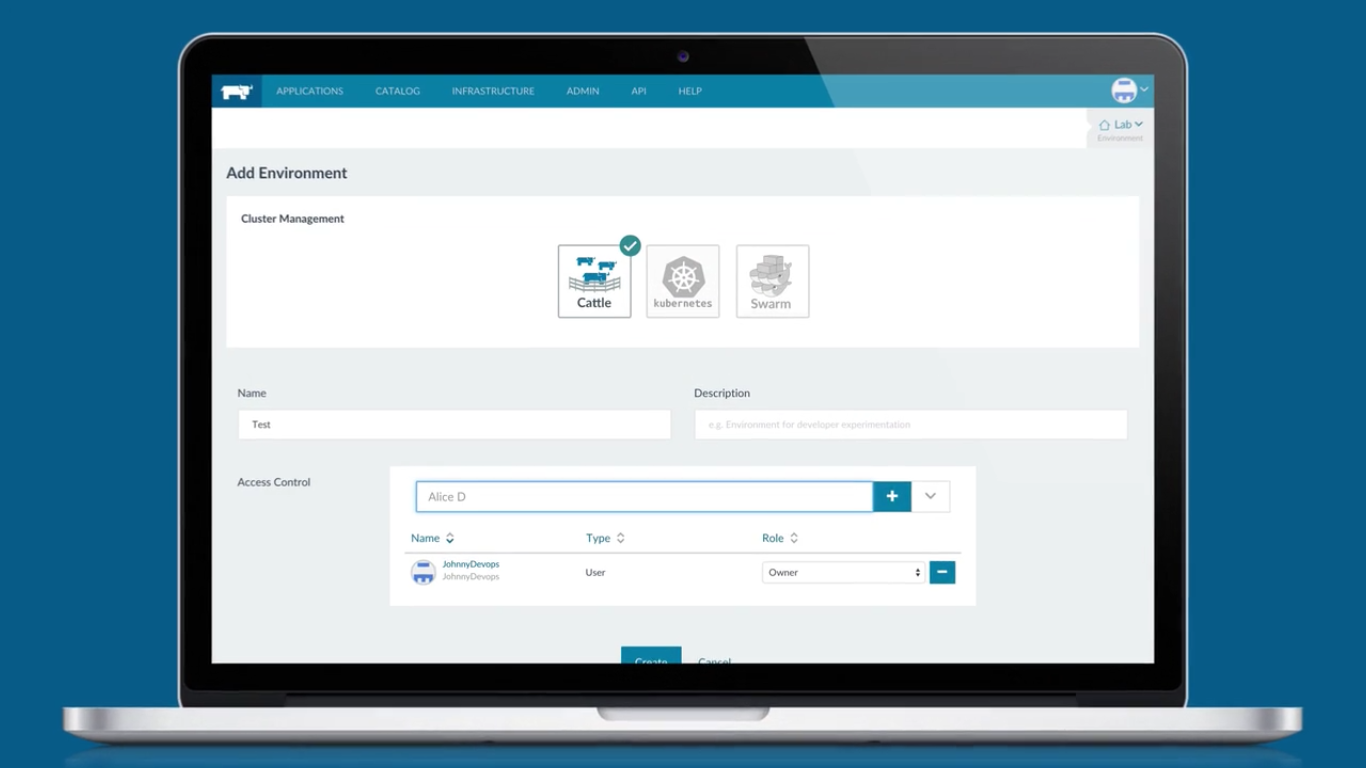
En la parte superior de la pantalla, debería ver El control de acceso no está configurado seguido de un enlace a Ajustes. Hacer clic Ajustes y siga las instrucciones que se dan allí para registrar una nueva aplicación con GitHub, y copie el ID de cliente y el secreto en los campos de texto respectivos.
Cuando termine, haga clic en Autenticar con GitHub, entonces Autorizar aplicación en la ventana que aparece. Una vez que lo haga, la página se volverá a cargar y las instrucciones para configurar OAuth serán reemplazadas por el Configurar autorización sección. Agregue los usuarios y organizaciones relevantes y ahorre.
Complete un nombre de elección y elija el propietario en la ventana que aparece y haga clic en Crear. Luego use el menú de selección de proyecto nuevamente para seleccionarlo. Todos los nodos de cálculo que agreguemos estarán incluidos en este proyecto.
Contenedores de lanzamiento
Una vez que la implementación de Rancher esté asegurada y el proyecto agregado, haga clic en el botón Agregar host para iniciar un nodo de computadora de Rancher.
Si es la primera vez que inicia un host, verá una pantalla emergente que le pedirá que confirme la dirección IP en la que está disponible su servidor Rancher, es decir, dónde se conectarán los nodos de cómputo.
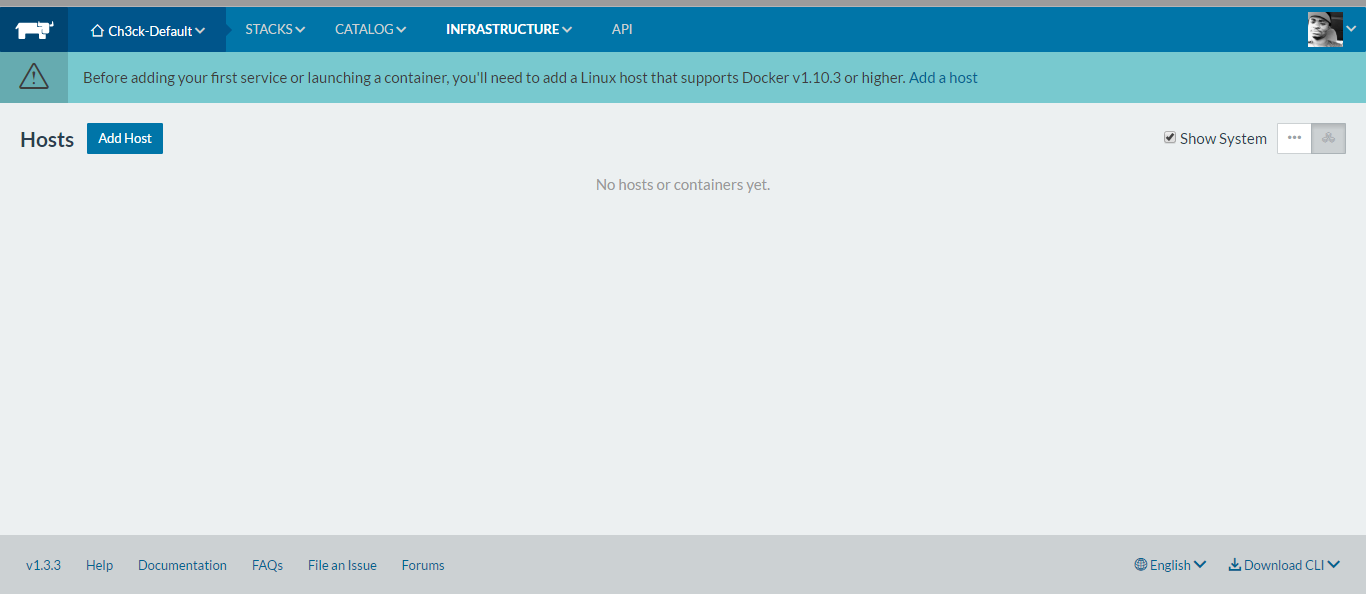
En el Agregar anfitrión pantalla, verá tres proveedores: DigitalOcean, Amazon EC2 y personalizado. Los dos primeros se utilizan para iniciar nodos de cómputo en los respectivos sistemas en la nube y el tercero enumera el comando utilizado para iniciar manualmente un nodo de cómputo de Rancher en un servidor con Docker preinstalado.
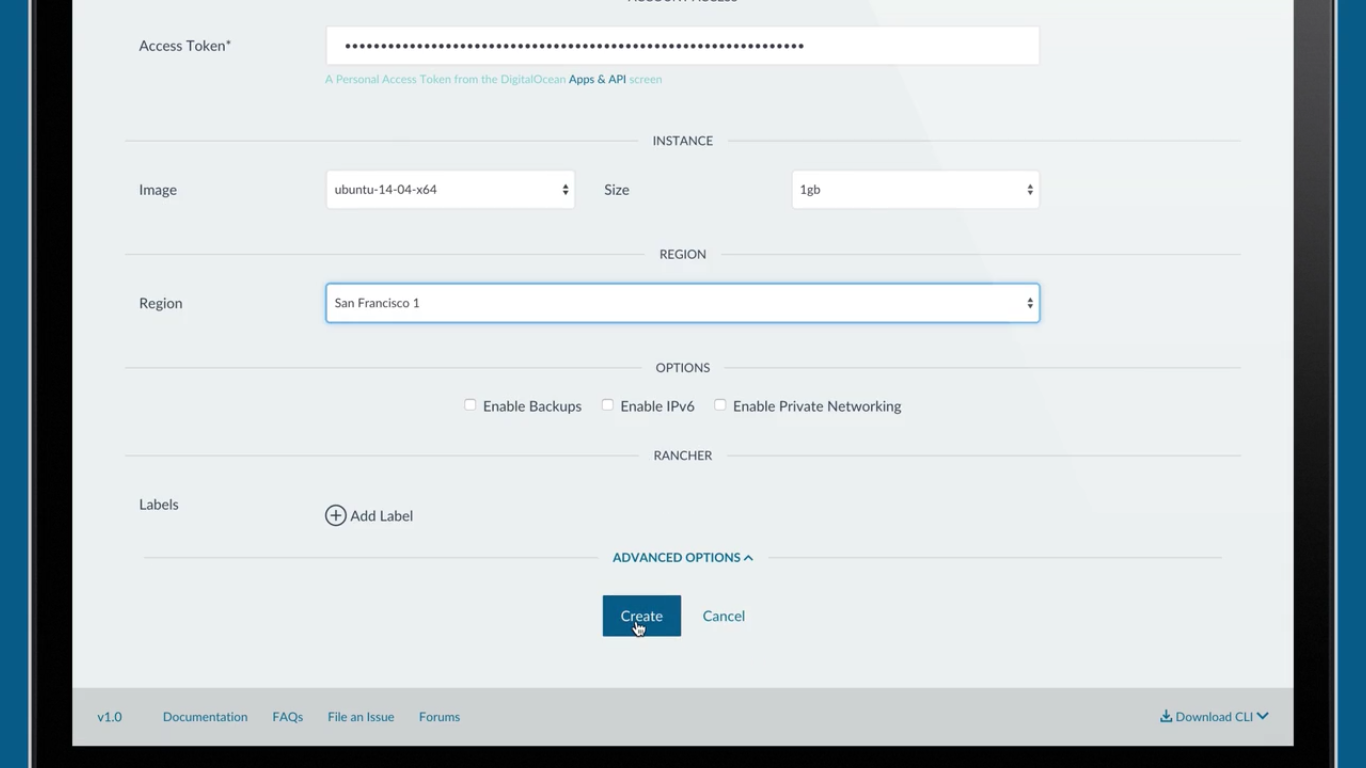
Seleccione el que prefiera y agregue los detalles necesarios y presione Crear. Rancher usará Docker Machine para crear el Droplet especificado e instalará Docker en él. Rancher también ejecutará el agente ranchero en el Droplet recién creado, que a su vez se registrará en el servidor Rancher.
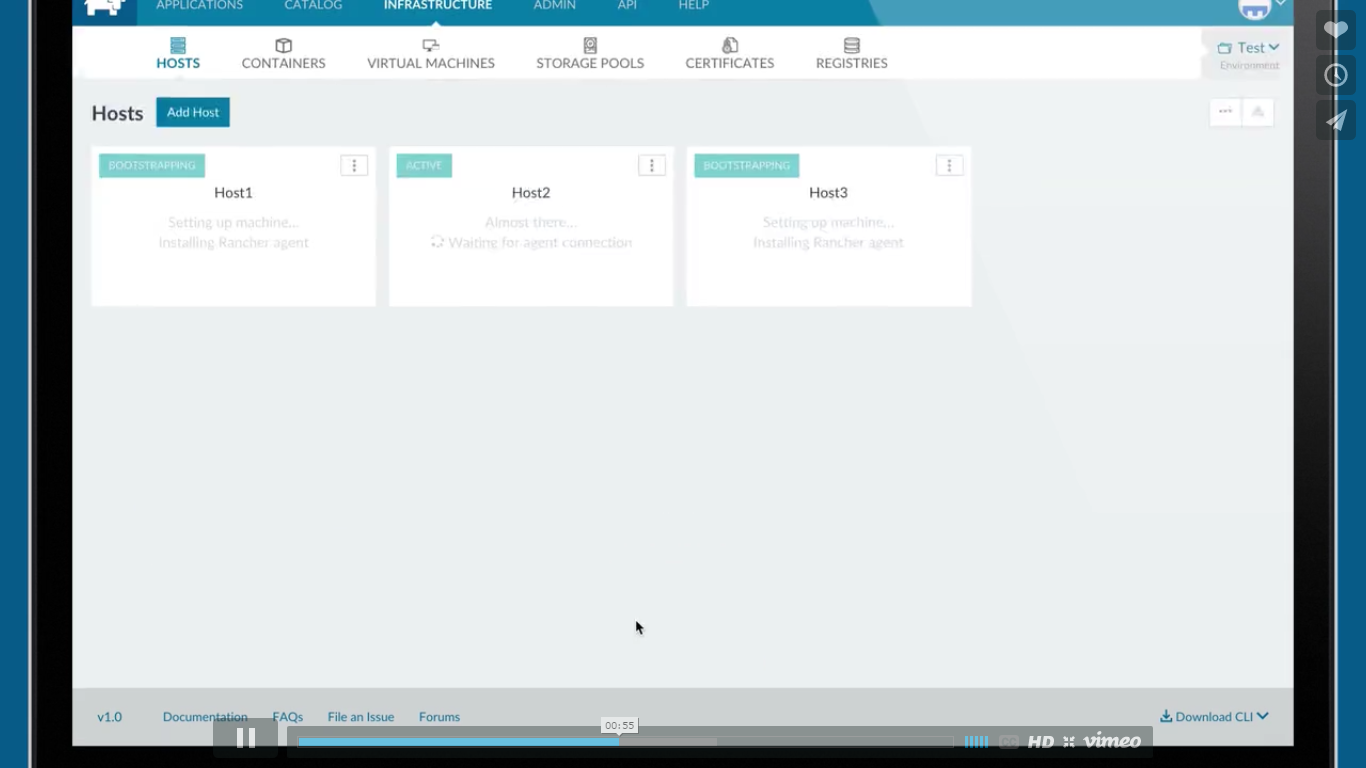
En unos minutos, debería ver su nodo de cálculo en la interfaz de usuario de Rancher. También obtendrá información básica sobre los nodos, como su dirección IP, la velocidad del reloj del procesador, la memoria y el almacenamiento.
Contenedores de monitoreo
Aquí, exploramos la supervisión incorporada para los nodos de cómputo, desactivando y eliminando nodos. Una vez que los nodos están aprovisionados, haga clic en el nombre del nodo para abrir la pantalla de Monitoreo. Aquí puede ver el consumo de memoria, la utilización de la CPU y otros detalles sobre el nodo. Dependiendo de la sobrecarga del servidor, puede lanzar otros nodos para reducir la densidad del contenedor o reducir los nodos del contenedor, respectivamente.
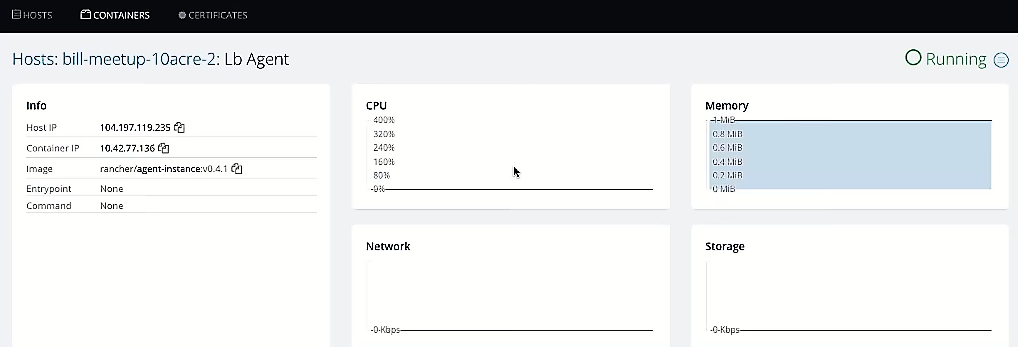
Esto se puede hacer seleccionando Desactivar, Activar o Borrar del mismo menú dependiendo de lo que desee realizar.
Ahora debería poder iniciar, monitorear y terminar nodos usando Rancher para contenedores de Docker. Comparta con la comunidad otros casos de uso que le resulten útiles.
